
អ្នកប្រើប្រាស់ភាគច្រើនមិនបានឃើញតម្រូវការក្នុងការប្រើការពិតចម្រុះហើយដូច្នេះកំពុងស្វែងរកវិធីដើម្បីលុបវិបផតថលចម្រុះនិងក្នុងករណីខ្លះប្រសិនបើអ្នកមានការគាំទ្រ) - ធាតុការពិតចម្រុះនៅក្នុងប៉ារ៉ាម៉ែត្រនៃវីនដូ 10 ។ លើ ដើម្បីធ្វើវាហើយទៅនិយាយនៅក្នុងការណែនាំ។
ភាពពិតចម្រុះនៅក្នុងប៉ារ៉ាម៉ែត្រវីនដូ 10
សមត្ថភាពក្នុងការលុបប៉ារ៉ាម៉ែត្រភាពជាក់ស្តែងនៅក្នុង Windows 10 ចម្រុះនេះត្រូវបានផ្ដល់ដោយលំនាំដើមទេប៉ុន្តែគឺអាចប្រើបានតែនៅលើកុំព្យូទ័រទាំងនោះនិងកុំព្យូទ័រយួរដៃដែលតម្រូវការចាំបាច់សម្រាប់ការប្រើប្រាស់ជាការពិតនិម្មិត។
ប្រសិនបើអ្នកចង់បានអ្នកអាចបើកការបង្ហាញប៉ារ៉ាម៉ែត្រ "ការពិត" ចម្រុះ "លើកុំព្យូទ័រនិងកុំព្យូទ័រយួរដៃផ្សេងទៀត។
ដើម្បីធ្វើដូចនេះអ្នកត្រូវផ្លាស់ប្តូរការកំណត់បញ្ជីឈ្មោះដូច្នេះវីនដូ 10 ជឿជាក់ថាឧបករណ៍បច្ចុប្បន្នក៏ត្រូវនឹងតម្រូវការរបស់ប្រព័ន្ធអប្បបរមាដែរ។
ជំហាននឹងមានដូចខាងក្រោម:
- ដំណើរការកម្មវិធីនិពន្ធចុះបញ្ជី (ចុចគ្រាប់ចុច Win + R ហើយបញ្ចូល regedit)
- ចូលទៅកាន់ HKEY_Current_user \ Software \ microsoft regest ផ្នែកបញ្ជីឈ្មោះ \ Software \ Microsoft \ វីនដូ
- នៅក្នុងផ្នែកនេះអ្នកនឹងឃើញប៉ារ៉ាម៉ែត្រដែលមានឈ្មោះថា FirststrunsUnsUnsUnsUnsUnsUnsUnsUnsUnsUnsUnsUnsUnsUnsUnsUnsUnsUnsUnsUnsUnsUnsUnsUnsUnsUnsUnsUnsUnsUceCedEd - ចុចលើឈ្មោះប៉ារ៉ាម៉ែត្រនិងកំណត់តម្លៃ 1 សម្រាប់វា (ដោយការផ្លាស់ប្តូរប៉ារ៉ាម៉ែត្រយើងបើកការបង្ហាញការកំណត់ការពិតចម្រុះរួមទាំងលទ្ធភាពនៃការលុប) ។

បន្ទាប់ពីផ្លាស់ប្តូរតម្លៃប៉ារ៉ាម៉ែត្របិទកម្មវិធីនិពន្ធចុះបញ្ជីហើយចូលទៅកាន់ការកំណត់ - អ្នកនឹងឃើញថាមានរបស់ថ្មីមួយបានលេចចេញនូវ "ការពិតចម្រុះ" ។
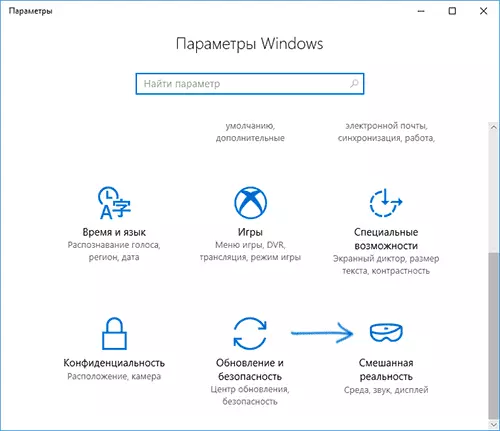
ការលុបប៉ារ៉ាម៉ែត្រនៃភាពពិតចម្រុះតាមរបៀបនេះ:
- ចូលទៅកាន់ប៉ារ៉ាម៉ែត្រ (Win + I គ្រាប់ចុច) ហើយបើកធាតុ "ការពិតចម្រុះ" បន្ទាប់ពីកែសម្រួលបញ្ជីឈ្មោះ។
- នៅខាងឆ្វេងជ្រើស "លុប" ហើយចុចប៊ូតុងលុប។

- បញ្ជាក់ពីការដកចេញនូវការពិតចម្រុះហើយបន្ទាប់មក - ចាប់ផ្តើមកុំព្យូទ័រឡើងវិញ។
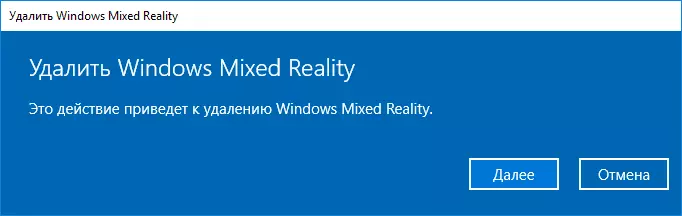
បន្ទាប់ពីវីនដូ 10 ចាប់ផ្ដើមឡើងវិញ 10 ធាតុ "ការពិតចម្រុះ" នឹងរលាយបាត់ពីប៉ារ៉ាម៉ែត្រ។
តើធ្វើដូចម្តេចដើម្បីយកវិបផតថលការពិតចម្រុះចេញពីម៉ឺនុយចាប់ផ្តើម
ជាអកុសលវិធីសាស្ត្រធ្វើការមួយយកវិបផតថលការពិតចម្រុះនៅក្នុងវីនដូ 10 ពីបញ្ជីពាក្យសុំមិនប៉ះពាល់ដល់កម្មវិធីដែលនៅសល់ទេទេ។ ប៉ុន្តែមានវិធីជាច្រើនទៀត:
- ដោះកម្មវិធីទាំងអស់ចេញពីកម្មវិធីវីនដូ 10 រក្សាទុកនិងបង្កប់កម្មវិធី UWP ពីមឺនុយ (មានតែកម្មវិធីផ្ទៃតុបុរាណប៉ុណ្ណោះដែលនឹងមានរួមទាំងការភ្ជាប់មកជាមួយ) ។
- ធ្វើឱ្យការចាប់ផ្តើមនៃវិបផតថលការពិតចម្រុះគឺមិនអាចទៅរួចទេ។
ខ្ញុំមិនអាចណែនាំវិធីដំបូងបានទេជាពិសេសប្រសិនបើអ្នកជាអ្នកប្រើប្រាស់ដំបូងប៉ុន្តែទោះយ៉ាងណាខ្ញុំនឹងរៀបរាប់អំពីនីតិវិធីនេះ។ សំខាន់ៈយកចិត្តទុកដាក់លើផលប៉ះពាល់នៃវិធីសាស្ត្រនេះដែលត្រូវបានពិពណ៌នាដូចខាងក្រោមដែរ។
- បង្កើតចំណុចសង្គ្រោះចក្ខុវិស័យ (វាអាចមានប្រយោជន៍ប្រសិនបើលទ្ធផលមិនសមនឹងអ្នក) ។ មើលចំណុចសង្គ្រោះវីនដូ 10 ។
- បើក Notepad មួយ (គ្រាន់តែចាប់ផ្តើមវាយអក្សរ "Notepad" ក្នុងការស្វែងរករបារភារកិច្ច) ហើយបញ្ចូលលេខកូដខាងក្រោម
- នៅក្នុងម៉ឺនុយ NotePad ជ្រើសឯកសារ - "រក្សាទុកជា" នៅក្នុងវាលប្រភេទឯកសារជ្រើស "ឯកសារទាំងអស់" ហើយរក្សាទុកឯកសារជាមួយផ្នែកបន្ថែម .cmd

- ដំណើរការឯកសារ CMD ដែលបានរក្សាទុកក្នុងនាមអ្នកគ្រប់គ្រង (អ្នកអាចប្រើម៉ឺនុយបរិបទ) ។
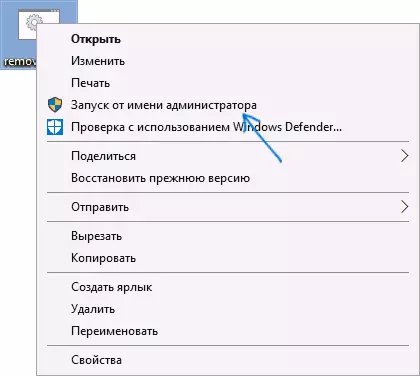
ជាលទ្ធផលវិបផតថលភាពពិតចម្រុះនឹងបាត់ពីម៉ឺនុយវីនដូ 10 Start Mens បានដាក់ស្លាកកម្មវិធីក៏ដូចជាក្បឿងនៃកម្មវិធីនេះ (ហើយបន្ថែមវានឹងមិនអាចទៅរួចទេ) ។

ផលប៉ះពាល់: ប៊ូតុងប៉ារ៉ាម៉ែត្រនឹងមិនដំណើរការទេ (ប៉ុន្តែអ្នកអាចឆ្លងកាត់ម៉ឺនុយបរិបទប៊ូតុងចាប់ផ្តើម) ក៏ដូចជាការស្វែងរកនៅលើរបារភារកិច្ច (ការស្វែងរកខ្លួនវានឹងដំណើរការប៉ុន្តែមិនអាចធ្វើទៅបានទេប៉ុន្តែវានឹងមិនអាចដំណើរការបានទេ។
ជម្រើសទី 2 គឺគ្មានប្រយោជន៍ទេប៉ុន្តែប្រហែលជាមាននរណាម្នាក់នឹងមាននរណាម្នាក់មកប្រើដោយងាយស្រួល:
- ចូលទៅកាន់ថតឯកសារ C: \ Windows \ SmageApps \
- ប្តូរឈ្មោះ Microsoft.Windows.hologhophirt_cw5n1H2Txyewy (ខ្ញុំសូមណែនាំឱ្យបន្ថែមតួអក្សរខ្លះឬផ្នែកបន្ថែម។ ដូច្នេះអ្នកអាចត្រឡប់ឈ្មោះឈ្មោះដំបូងបានយ៉ាងងាយស្រួល) ។
បន្ទាប់ពីនោះទោះបីជាការពិតដែលថាវិបផតថលការពិតចម្រុះនឹងនៅតែមាននៅក្នុងមុខម្ហូបនោះការចាប់ផ្តើមរបស់វាពីវានឹងមិនអាចទៅរួចទេ។
ប្រសិនបើវានឹងមានវិធីងាយជាងក្នុងការលុបវិបផតថលភាពពិតចម្រុះនាពេលអនាគតដែលប៉ះពាល់តែកម្មវិធីនេះត្រូវប្រាកដថាបានបំពេញបន្ថែមសៀវភៅដៃ។
